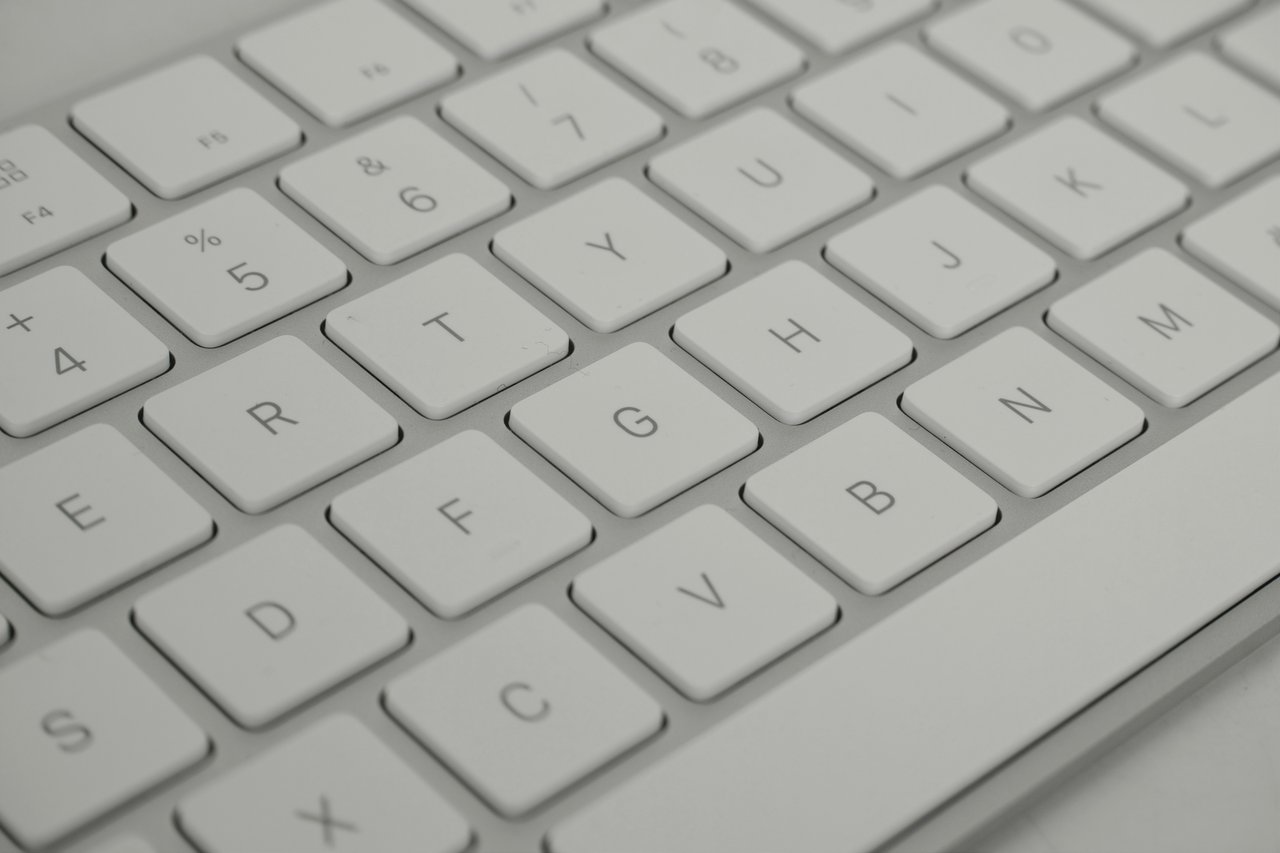Mac製品と相性の良いMagic Mouse 2のマウスカーソルのスピードが遅いと感じているなら、設定である程度改善することができます。
こんにちは、makotoです!
見た目がシンプルなのに意外と多機能なMagic Mouse 2にはある種の憧れがあったのですが、使ってみて愕然としたことがありました。
過去の記事でも書いたことがありますが、充電方法がイケてない&マウスカーソルの動くスピードが遅すぎるという点です。

そのため、今ではLogicoolのMX MASTER 2SをWindowsと併用で使っています。
しかし、マウスカーソルの速度を改めて検証してみたところ、実はMagic Mouse 2のせいではなく、macOSの優しさによる仕様であることが発覚しました!
マウスカーソルのスピード設定
[システム環境設定] > [マウス] でスピードを調節することができます。



トラッキングスピードというのがマウスカーソルの動く速さです。
写真のようにスピードを最大にしていましたが、それでも好みのスピードに比べて非常に遅く、ストレスになって使うのをやめてしまいました。
ちなみに、画面をスクロールするスピードはMagic Mouse 2以外のマウスならここで設定できますが、Magic Mouse 2は別の設定項目に分離しています。
スクロール速度はアクセシビリティで設定できる
[システム環境設定] > [アクセシビリティ] に進むと、[ポインタコントロール] の項が見つかります。


ここでもマウスのオプションが設定できるようになっており、Magic Mouse 2でもスクロールスピードを調節できます。
スクロールスピードはトラッキングスピードとは別なので、この値を大きくしてもマウスカーソルが動く速さには関係ありません。
マウスカーソルが遅いのはmacOSの仕様
これまでWindowsを使ってきて、MacBookはトラックパッドでしか使ったことがなかったので気づきませんでしたが、マウスカーソルの動きが遅いのは”そういう仕様”になっているからでした。
macOSではマウスを動かすスピードによってカーソルが動く距離が変わるようになっています。
速く動かせばカーソルはより遠くまで動き、ゆっくり動かせばそれに合わせてカーソルも細かく動かすことができます。
これは、トラッキングスピードを調節せずともマウスで細かい作業を行うことができるようにというアップルの優しさだったんです!
Windowsはマウスを動かすスピードに依らず、マウスを動かした距離とカーソルが動く距離が常に一定になっています。
そのため、macOSでマウスを使ったときに動きが遅いような違和感を生んでいたようです。
OSの仕様なので、Magic Mouse 2でなくても同じようにカーソルの移動距離はマウスを動かすスピードに連動します。
最後に
これでマウスカーソルが遅く感じられる原因が分かったのでスッキリしました。
確かに、マウスでドラッグするときとかに細かい調整ができなくて困ることはあったので、優しい仕様ではありますね。
最後まで読んでいただき、ありがとうございました!